Како да прилагодите дугмад на АСУС РОГ Алли

Током протеклих неколико година, видели смо неколико ручних уређаја за игре на тржишту, али је број опција наизглед експлодирао што је довело до и
Једна од сјајних ствари у вези са Стеам-ом је то што скоро увек можете преузети своје игре пуном брзином интернета. Ако имате брзи интернет, онда генерално можете дозволити Стеам-у да преузима ваше игре што је брже могуће и да и даље можете да користите свој интернет за друге ствари у исто време. Међутим, ако вам је интернет релативно спор, ваше искуство генерално није тако сјајно.
Са спорим интернетом, Стеам се и даље углавном преузима најбрже што може, али то не оставља никакву брзину преузимања за било шта друго. На пример, ако желите да стримујете неки видео док чекате да се игра преузме, можда нећете моћи јер Стеам користи сву вашу интернет брзину.
Одговор на ово питање је да примените ограничење на брзину преузимања Стеам-а. Можете да смањите брзину преузимања Стеам-а из Стеам-ових подешавања.
Да бисте отворили Стеам-ова подешавања, кликните на „Стеам“ у горњем левом углу главног Стеам прозора, а затим кликните на „Подешавања“ у падајућем менију.
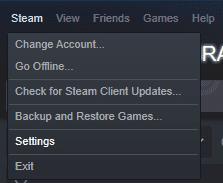
Кликните на „Стеам“ у горњем левом углу главног Стеам прозора, а затим кликните на „Подешавања“ у падајућем менију.
Једном, у подешавањима, пређите на картицу „Преузимања“. Да бисте применили ограничење преузимања, кликните на падајући оквир са ознаком „Ограничи пропусни опсег на“. Можете бирати између 128Кбпс и 200Мбпс.
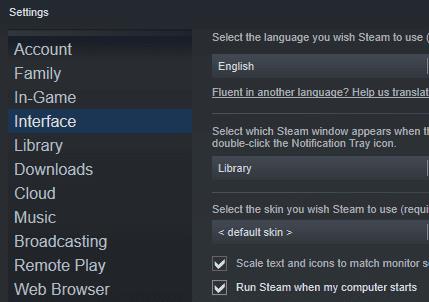
Означите поље за потврду „Покрени Стеам када се мој рачунар покрене“ да бисте подесили да се Стеам аутоматски покреће када се покренете.
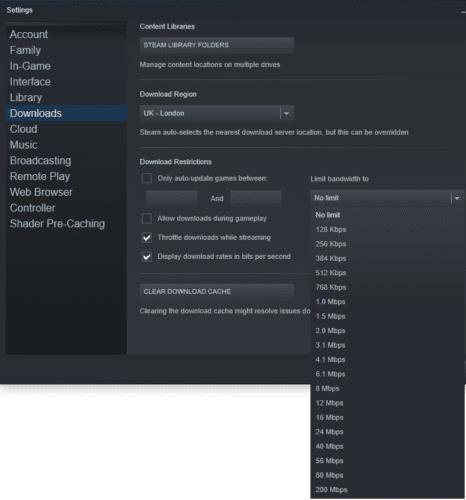
На картици Преузимања у подешавањима Стеам-а изаберите вредност у падајућем оквиру са ознаком „Ограничи пропусни опсег на“.
Ако покушавате да користите интернет у позадини док преузимате игре, можете смањити брзину преузимања Стеам-а помоћу ове методе. Очигледно је да ће смањење брзине преузимања Стеам-а повећати време које је потребно вашој игри да заврши преузимање, али да бисте то надокнадили, моћи ћете да користите интернет док чекате.
Током протеклих неколико година, видели смо неколико ручних уређаја за игре на тржишту, али је број опција наизглед експлодирао што је довело до и
Коришћење Ремоте Плаи на Стеам Децк-у нуди неколико предности, што га чини привлачном опцијом за играче који траже флексибилност, удобност и побољшану
Да ли желите да знате како да играте Ксбок Гаме Пасс на Стеам Децк-у? Погледајте овај водич прилагођен почетницима о томе како се то ради.
Ажурирајте БИОС на АСУС РОГ Алли да бисте остали у добром стању и помогли да се избегну било какви проблеми који би ометали корисничко искуство.
Пошто само играње може бити досадно, ево како можете лако да додате више корисника на свој Стеам Децк помоћу ових савета за помоћ.
Проверите компатибилност игара на Стеам Децк-у да бисте сазнали које игре можете да играте и забавите се и заборавите на свој дан.
Здраво, ентузијасти игара! Данас ћемо истражити узбудљиву тему која комбинује два највећа имена у индустрији игара: Нинтендо и
Проблеми са Цанди Црусх Сага пријавом на Фејсбуку? Сазнајте како да решите проблем са поруком о грешци уграђеног прегледача помоћу овог корисног водича.
Дување у кертриџе за игре никада ништа није поправило. То је још један технолошки мит.
Стеам Децк, Валвес преносиви уређај за игре, дизајниран је да унесе потпуно искуство играња игара на рачунару на ручни уређај. Једна од игара ти







